Создание простой кампании
ДАННАЯ СТАТЬЯ БОЛЕЕ НЕ АКТУАЛЬНА. МЫ ПЕРЕЕЗЖАЕМ В ИНТЕРКОМ!
http://help-center.peerclick.com/ru
ПРИСОЕДИНЯЙТЕСЬ И НАХОДИТЕ ВСЮ АКТУАЛЬНУЮ ИНФОРМАЦИЮ ПО РАБОТЕ С PEERCLICK!
В данном руководстве изложено введение в работу трекера PeerСlick. PeerСlick отслеживает данные, сгенерированные пользователями, которые кликали по вашим объявлениям. Трекер позволяет анализировать и оптимизировать ваши рекламные кампании, создавать подробные отчеты, организовывать вашу работу и распределять трафик. Это важный инструмент для маркетологов и арбитражников, которые хотят оптимизировать свою прибыль.
Если у вас есть оффер, на который вы хотите направить трафик, вам необходим источник трафика, на котором вы будете рекламироваться, т.е. место, откуда будут приходить ваши посетители. Процесс продвижения оффера начинается в источнике трафика и направляет посетителей вдоль воронки кампании. Таким образом, кампания должна быть создана заранее. PeerСlick - это место, где вы создаете воронки кампании с лендингами и офферами. Вы можете создать оффер самостоятельно или взять их в партнерской сети. В этом руководстве вы увидите, как все эти элементы работают вместе.
Перед началом работы
Убедитесь, что у вас есть:
- Активный аккаунт в PeerСlick. Если такого не имеется, пройдите по ссылке для регистрации: https://panel.peerclick.com/login/#/register
- Источник трафика для вашей первой кампании. Добавьте новый источник или выберите в разделе интеграции предустановленный источник для быстрой настройки.
- Оффер, предоставленный партнерской сетью.
- Лендинг, если в нем есть необходимость.
Руководство по запуску 1-й кампании в трекере состоит из 6 шагов, которые научат вас, как использовать основные функции PeerСlick. Рекомендуем выполнить эти шаги по порядку.
1. Создайте партнерскую сеть
Это необязательный шаг. Если вам нет неоходимости создавать элемент "Партнерская сеть", перейдите к следующему пункту данного мануала.
- Перейдите в раздел Партнерки.
- Нажмите на + Создать в левой части страницы.

- Воспользуйтесь системой фильтров или полем поиска для выбора нужной партнерки. Если в списке доверенных партнерских сетей отсутствует нужная вам, вы можете добавить ее вручную через кнопку Создать кастомный шаблон.
- Нажмите Добавить.
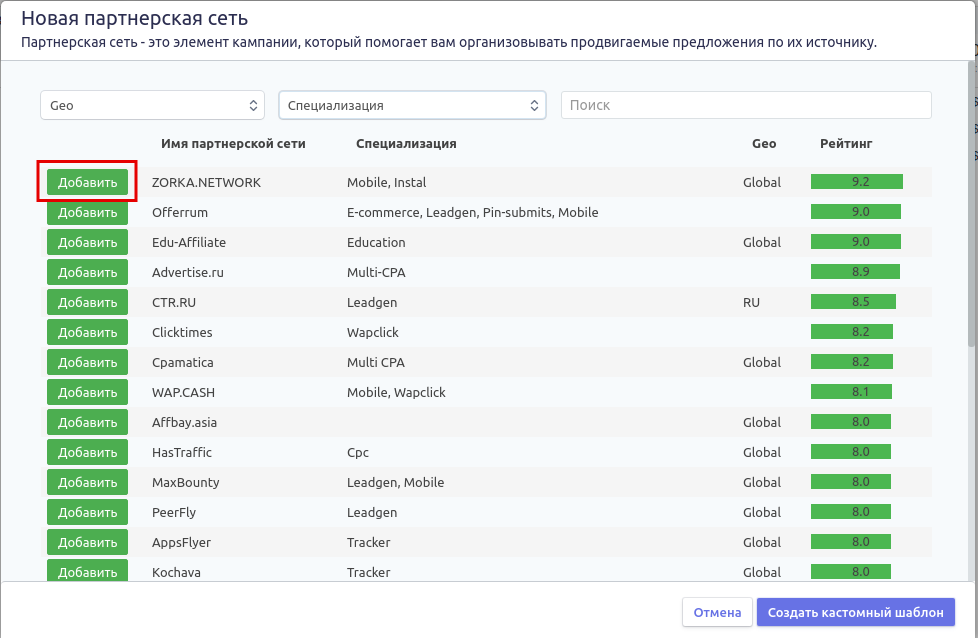
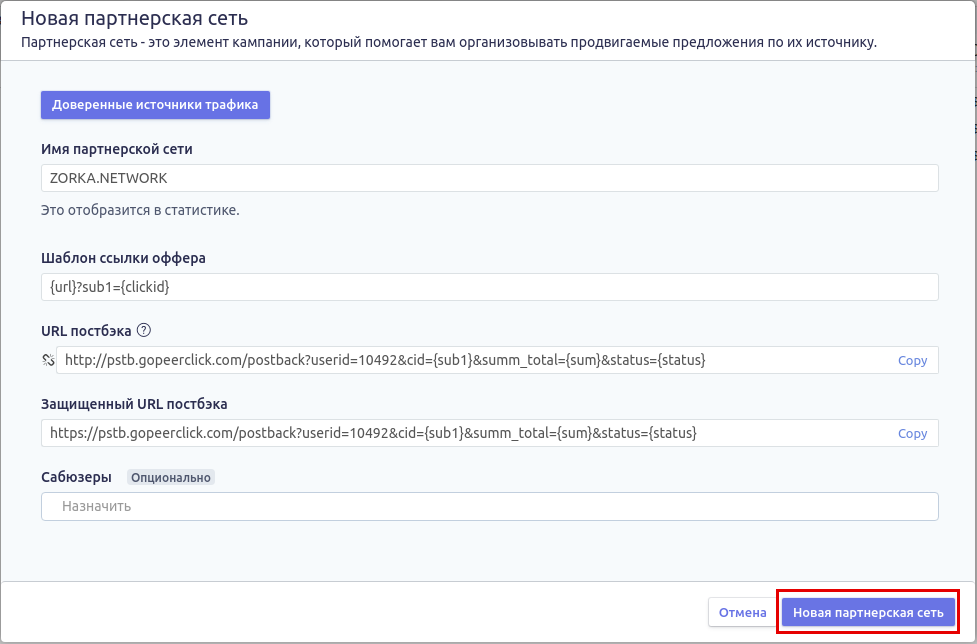
- Для установки постбека скопируйте URL постбека. В настройках оффера партнерской сети найдите раздел постбеков и вставьте скопированный url.
- Нажмите кнопку Новая партнерская сеть.
- Для добавления нескольких ПП повторите эти шаги.
2. Создайте источник трафика
- Перейдите в раздел Источники трафика.
- Нажмите на + Создать.
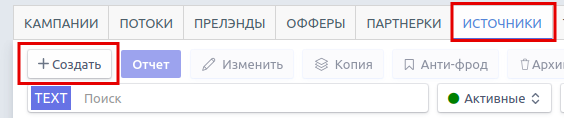
- Воспользуйтесь системой фильтров или полем поиска для выбора нужного источника. Если списке доверенных источников отсутствует нужный вам, вы можете добавить его вручную через кнопку Создать кастомный шаблон.
- Нажмите Добавить.
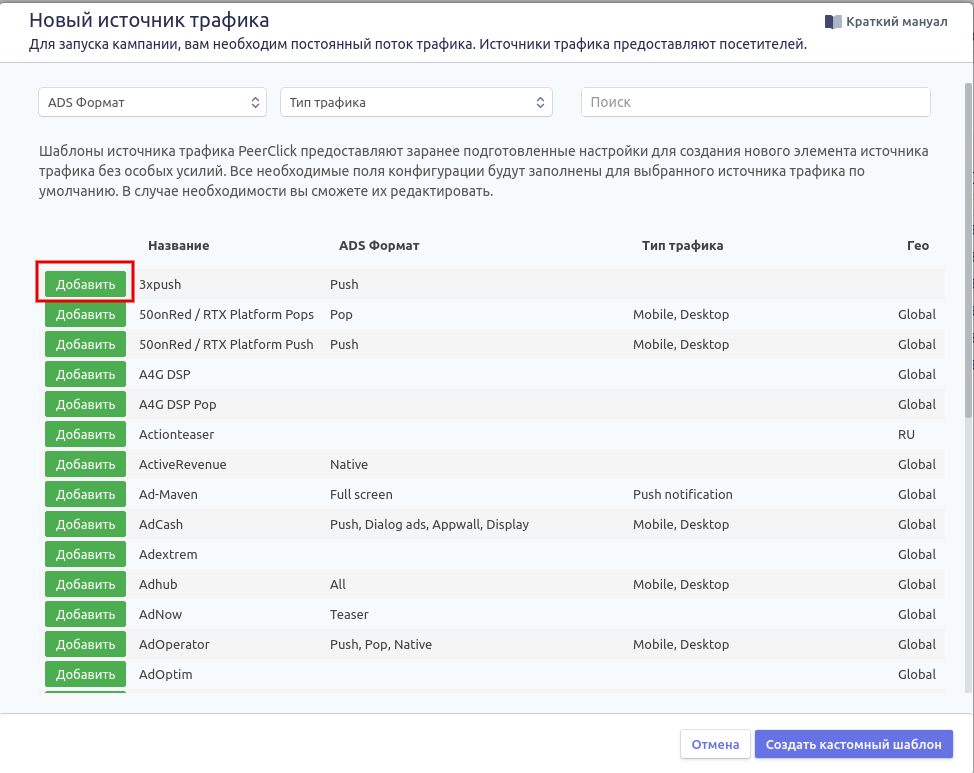
Макросы для передачи таких данных, как номер рекламного объявления, номер кампании, площадки и других параметров будут автоматически перенесены из источника в трекер при добавлении источника из списка доверенных.
- Сохраните ваш источник трафика, нажав на кнопку Новый источник трафика. Подробней про источник трафика здесь.
- Для добавления нескольких источников повторите эти шаги.
3. Создайте оффер
Зайдите в партнерскую сеть, мы используем в качестве примера партнерку Adsimilis, и перейдите в раздел офферы.
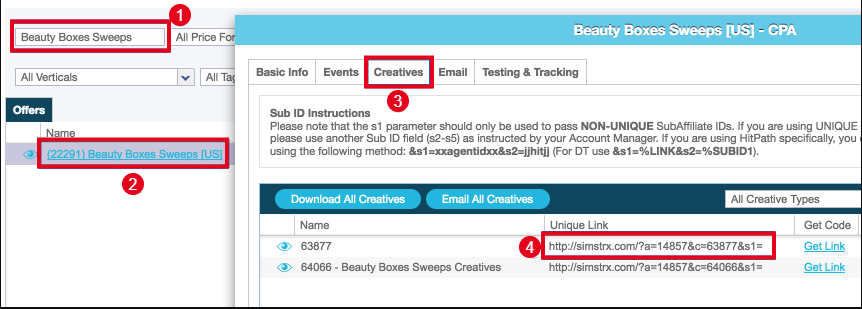
- Выберите нужный вам оффер. Для примера мы возьмем: Beauty Boxes Sweeps [US]
- Найдите оффер в списке и нажмите на него. Если необходимо, то запросите доступ к нему. После одобрения вам будут доступны настройки оффера.
- Нажмите на окно креативов.
- Скопируйте уникальную ссылку на оффер.
- Перейдите в раздел Офферы в трекере.
- Нажмите на + Создать.
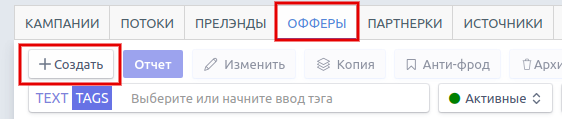
- Введите имя оффера.
- Добавьте скопированную ранее ссылку на оффер из партнерской сети http://simstrx.com/?a=14857&c=63877
- Создайте оффер, нажав кнопку Новый оффер. Подробней про настройку оффера здесь.
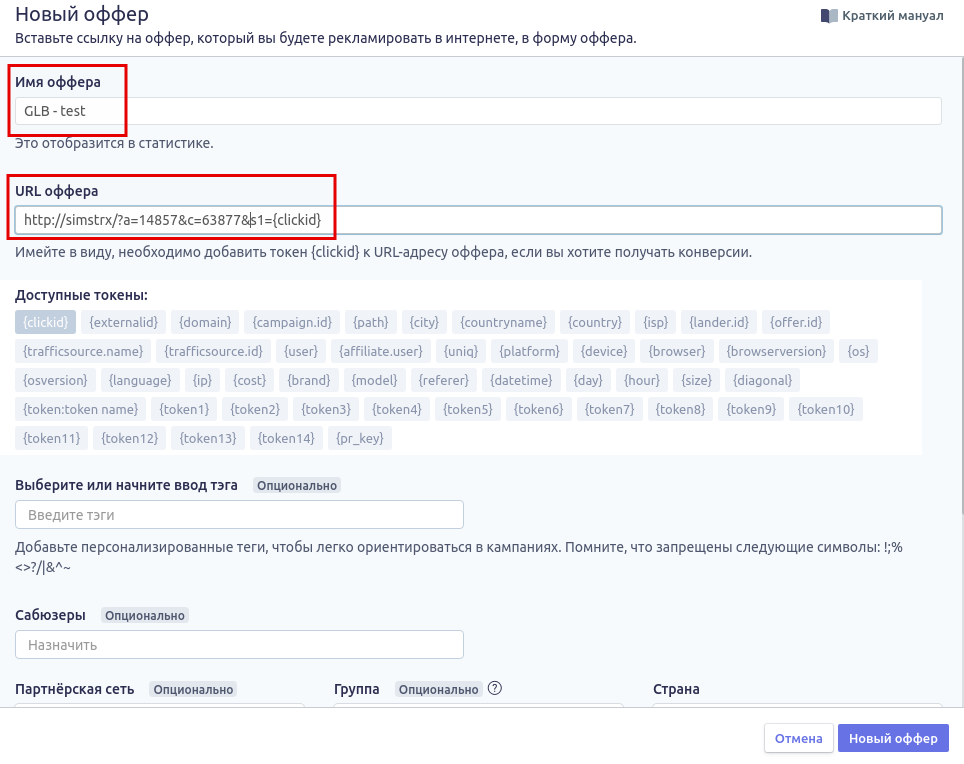
4. Создайте лендинг
При необходимости включите лендинг (landing page) в воронку вашей кампании для дополнительного подогрева аудитории:
- Перейдите в раздел Прелэнды.
- Нажмите на + Создать.
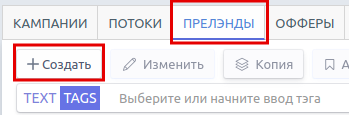
- Введите имя лендинга.
- Введите URL лендинга.
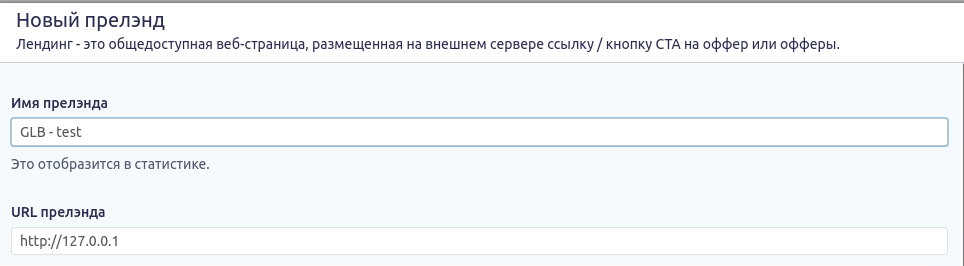
- Скопируйте первую ссылку и разместите в HTML-коде лендинга вместо всех ссылок редиректа на страницу оффера. Или скопируйте вторую ссылку, если в вашей воронке кампании больше одного оффера, при этом замените N на порядковый номер оффера, согласно которому он добавлен в путь кампании . Это необходимо для того, чтобы трекер мог считать кол-во кликов (переходов с лендинга на страницу оффера) и включать эти данные для расчета в формулы.
- Нажмите кнопку Новый прелэнд. Подробней про настройку лендингов здесь.
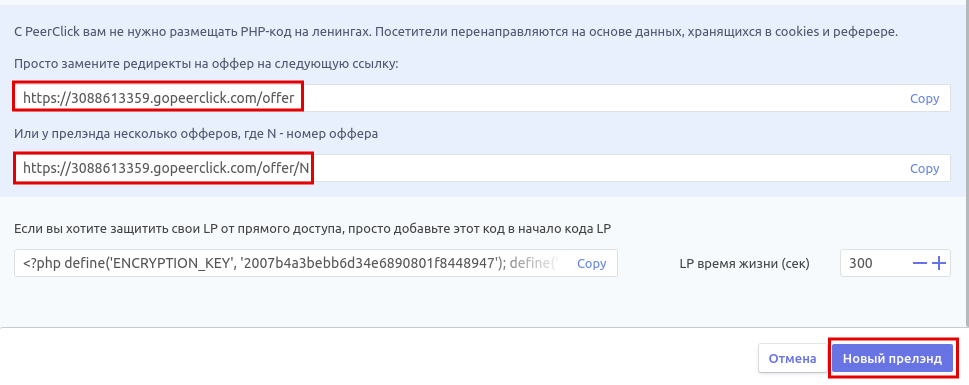
5. Создайте кампанию
- Перейдите в раздел Кампании.
Нажмите на + Создать.
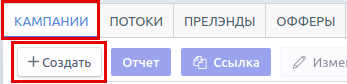
- Введите имя кампании.
- Выберите источник трафика.
- Задайте стоимость каждого клика. Не переживайте об ошибках. В любой момент вы сможете вручную отредактировать их, используя функцию обновления стоимости.
- Выберите, использовать лендинг или отправлять трафик напрямую на оффер. Если не хотите использовать лендинг, отметьте Direct linking. Если решили использовать лендинг, нажмите + Прелэнд в правой части экрана и выберите лендинг из списка.
- Нажмите + Оффер в правой части экрана и выберите оффер из списка.
- Нажмите Создать кампанию. Подробней про настройку кампаний здесь.
6. Запустите кампанию
После того, как вы скопировали ссылку кампании, вы можете создать кампанию в источнике. Таким образом, вы можете запустить кампании на разные возрастные группы и аудитории, используя разные креативы, а анализировать статистику в одном месте.
Updated over 5 years ago
